宿主主机esxi网卡配置
- 在我们工作中,我们有时候需要在虚拟机中使用两种不同网段的网络,比如:172.16.0.0/24,192.168.0.0/24两个网段。但是不知道怎么去添加网卡和配置,那么我通过自己的实践和经验来告诉你。我们先登录到我们的宿主主机:
- 首先点击管理地址172.16.10.125,然后在右边点击配置选项卡,然后在这个页面下的硬件配置一列中找到网络,在这里是所有网卡配置的控制中心。在这里需要注意的是,如果你需要加的网段已经在现在的网卡中请删除后再添加。打开如图的属性面板,将你所需的网段进行移除(注:我这里的是在一个网段的,只是举例说明)
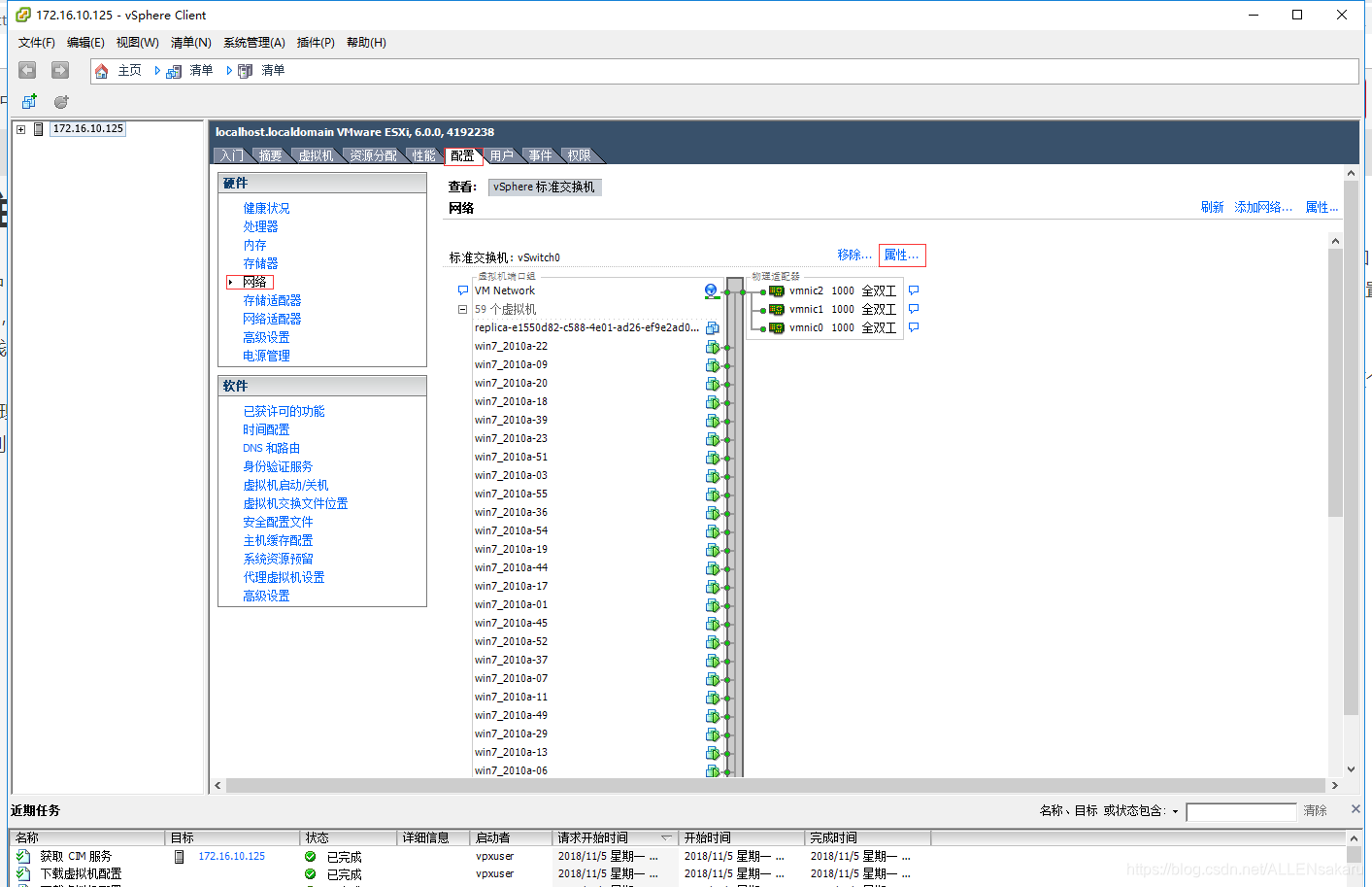
- 接下来我们打开如下图中的添加网络面板,进行交换机端口的添加。
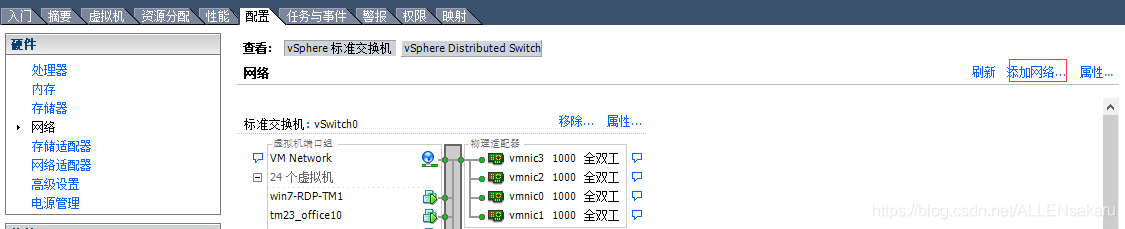
- 然后选择虚拟机,点击下一步。
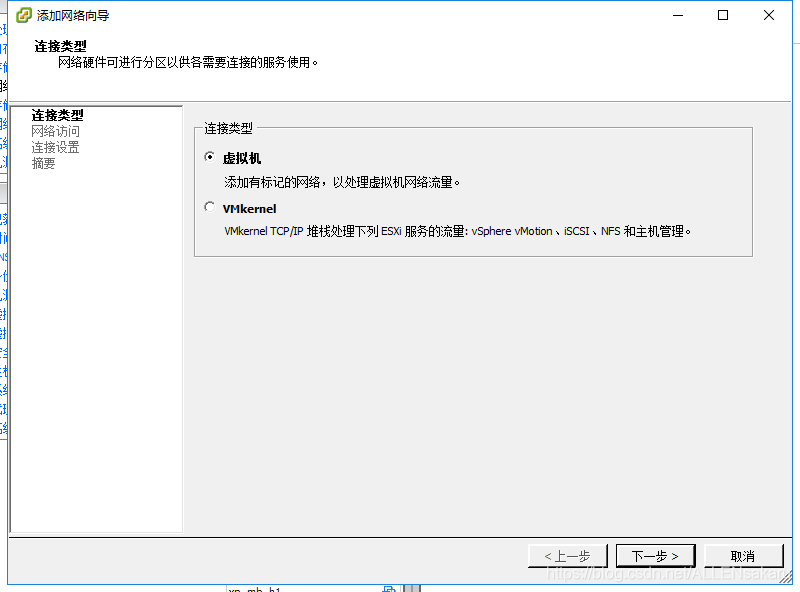
- 在这里我们选择创建vSphere标准交换机,然后选择你需要的网段和网口,我这里只是举例,需要根据你的实际情况选择,我这里的网口都是使用了,没有其他网段的。
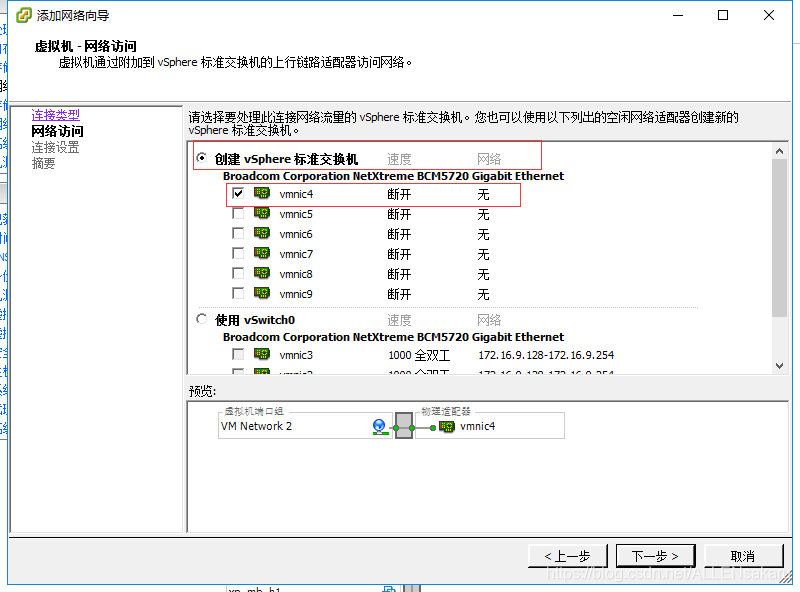
- 连接设置这里,需要唯一的网络标签,然后下一步。
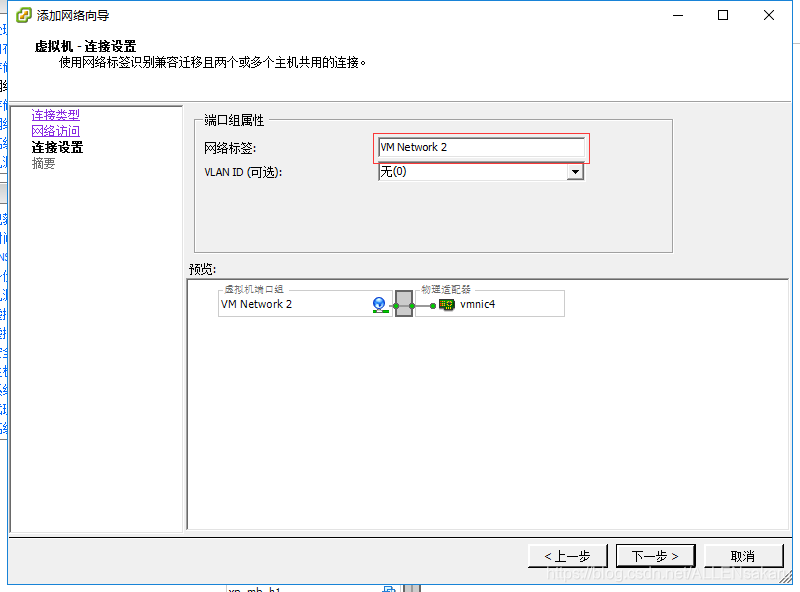
- 点击完成
- 效果如下,这是我已经添加好的效果。两个交换机端口分别拥有不同网段。
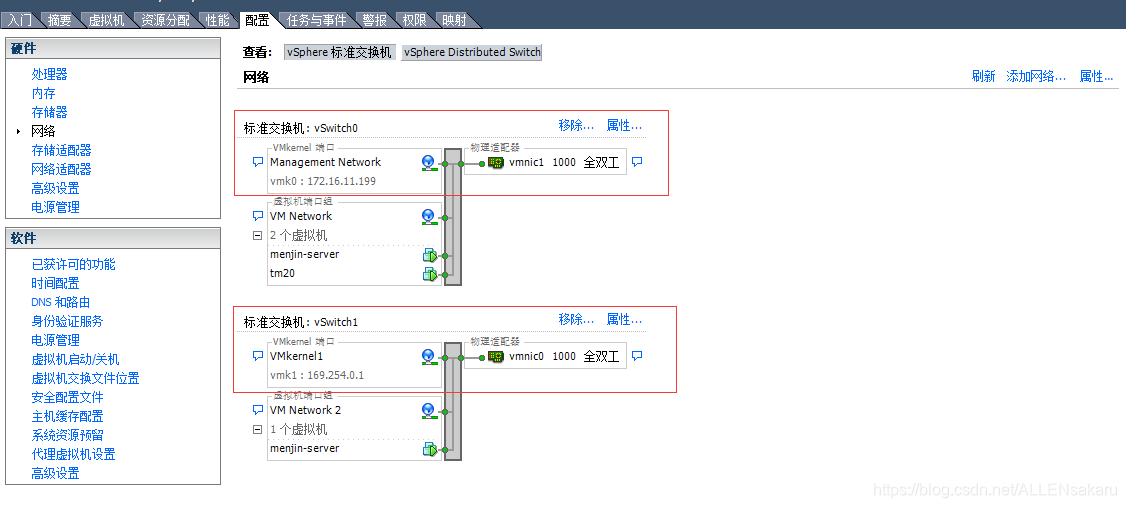
在创建好的虚拟交换机中(注意是包含vmnic0的,或者是你刚刚添加的网口)点击—属性,会进入虚拟交换机的配置页面,点击—添加,点击—虚拟机,点击—下一步,再取一个唯一的网络标签,然后按照提示,直至完成。
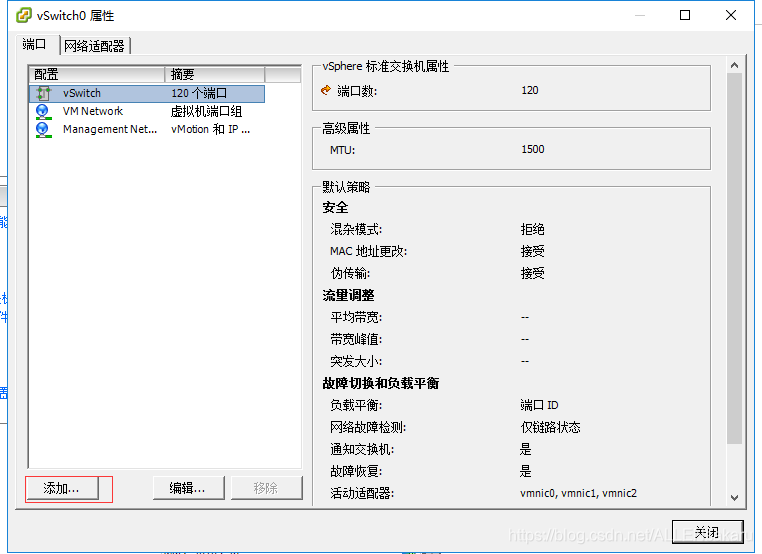
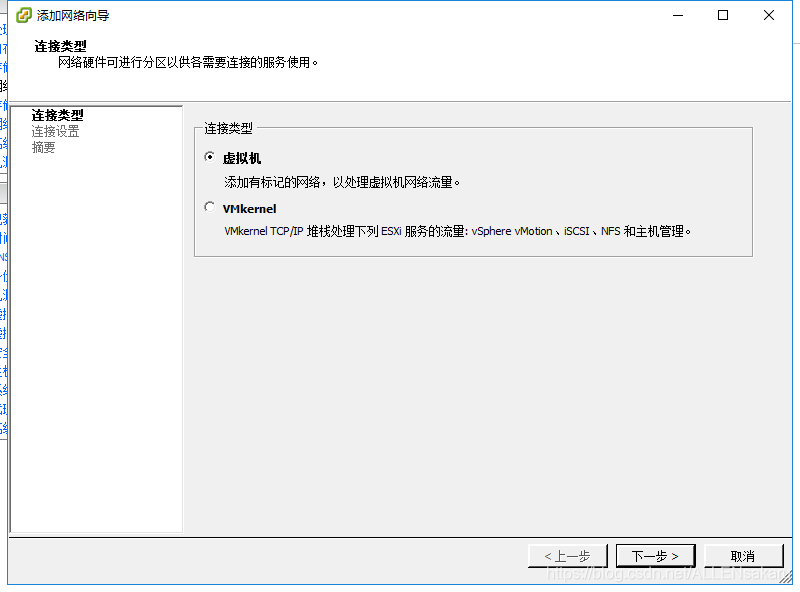
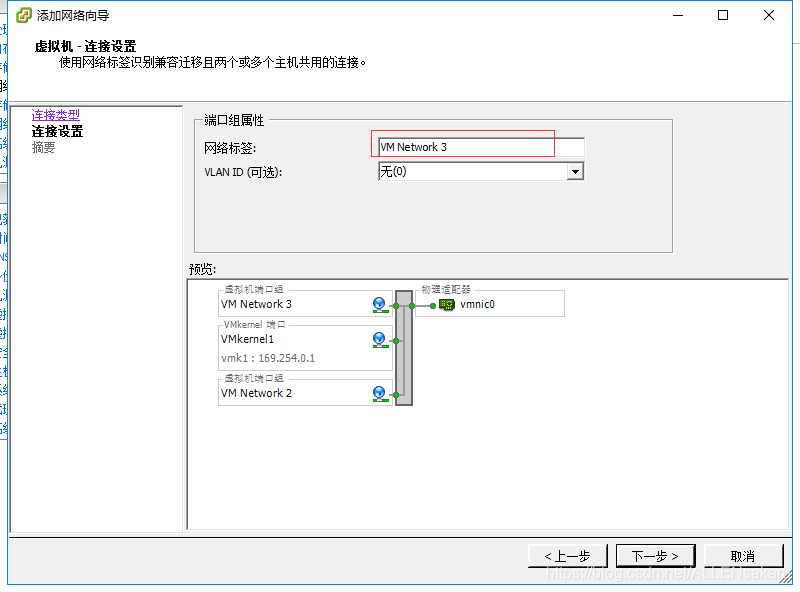
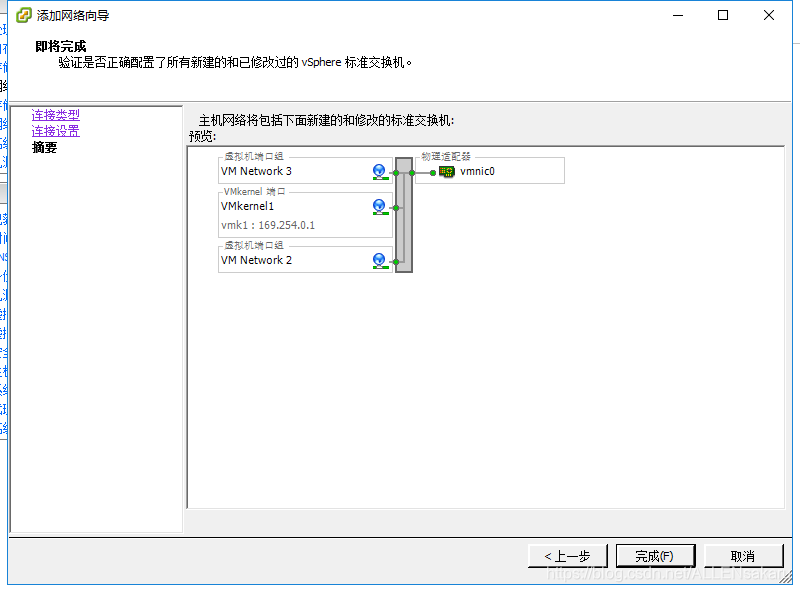
现在你已经拥有两张网卡,并配有了不同网段的网络,可以尽情享用双网络了。但是我们这里没有对vlan id进行配置,你也可以对vlan id进行划分。